
- Autor John Day [email protected].
- Public 2024-01-30 11:59.
- Naposledy zmenené 2025-01-23 15:06.

Čaute ľudia.
V tomto príspevku použijeme telegram Bot Raspberry Pi so snímačom PIR (pohyb).
Krok 1: Pripojte PIR
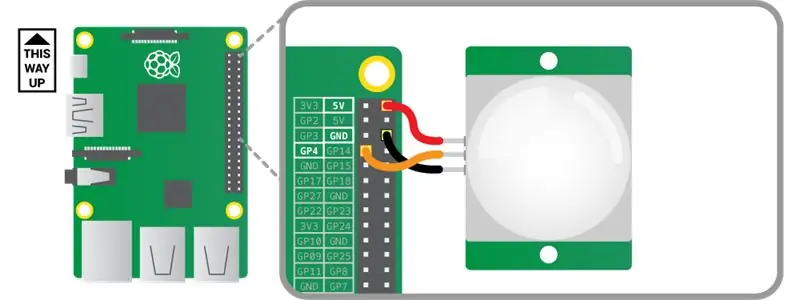
Predtým som mal PIR senzor a chcel som použiť svoj PIR senzor s Raspberry Pi. Nasledoval som sprievodcu, tu je odkaz: https://www.raspberrypi.org/learning/parent-detector/worksheet/"
Krok 2: Ako vytvoriť telegramového robota

Kliknite na tento odkaz „Ako vytvoriť telegramového robota“
Vytvorenie nového robota Na vytvorenie nového robota použite príkaz /newbot. BotFather vás požiada o meno a používateľské meno a potom vygeneruje autorizačný token pre vášho nového robota. Meno vášho robota je zobrazené v kontaktných údajoch a inde. Používateľské meno je krátky názov, ktorý sa má použiť v odkazoch na odkazy a telegram.me. Používateľské mená majú 5 až 32 znakov a nerozlišujú malé a veľké písmena, môžu však obsahovať iba znaky latinky, číslice a podčiarkovníky. Používateľské meno vášho robota musí končiť na „bot“, napr. „Tetris_bot“alebo „TetrisBot“.
Token je reťazec v súlade s číslom 110201543: AAHdqTcvCH1vGWJxfSeofSAs0K5PALDsaw, ktorý je potrebný na autorizáciu robota a odosielanie žiadostí do rozhrania Bot API.
Generovanie autorizačného tokenu Ak je váš existujúci token ohrozený alebo ste ho z nejakého dôvodu stratili, pomocou príkazu /token vygenerujte nový.
core.telegram.org/bots#6-botfather
Krok 3: Bot a Raspberry Pi
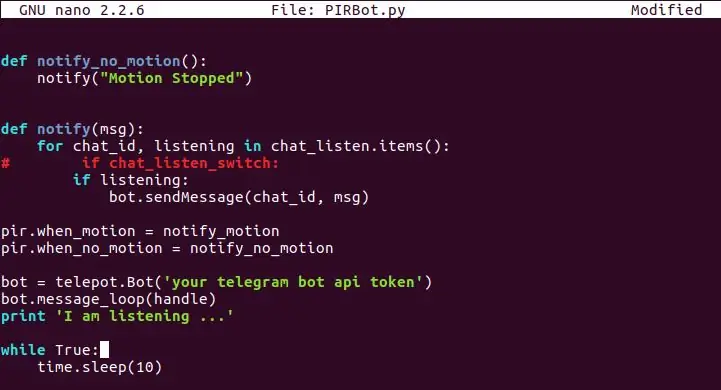
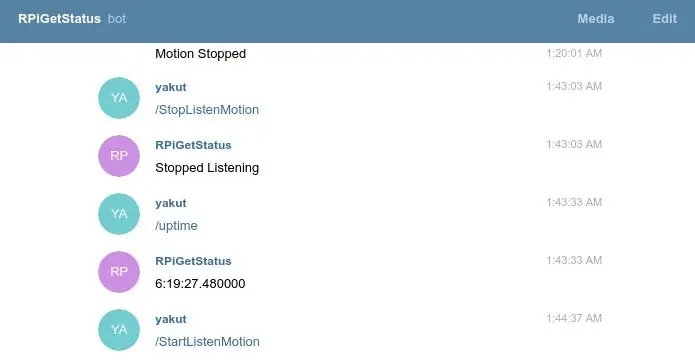
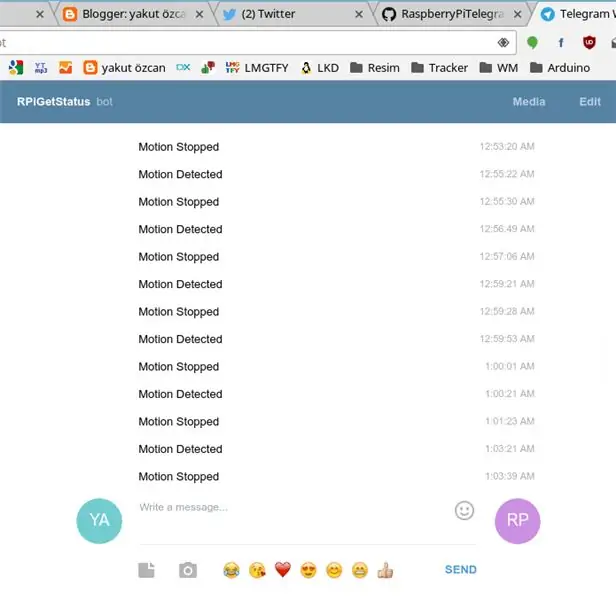
Raspberry Pi pripojiť ssh
klon git
CD RaspberryPiTelegramPIR/
nano PIRBot.py
CTRL+X a uložte exit nano
sudo python PIRBot.py
Odkaz na Github:
Pôvodný príspevok:
Odporúča:
Merač CO2, použitie senzora SCD30 s Arduino Mega: 5 krokov

Merač CO2, používanie senzora SCD30 s Arduino Mega: Väčšina koncentrácie CO2, teplota a teplota okolitého vzduchu, stredná teplota SCD30 a senzory kambodžského debida a väčšieho množstva termika, ktoré sú možné. la calibración ya no sea válida
Zvonček pohybového senzora: 5 krokov (s obrázkami)

Pohybový senzor zvonček: Keď som svojmu synovi Jaydenovi povedal o tejto výzve, okamžite ho napadlo použiť súpravu LEGO WeDo. S Legosom hrá už roky, ale až na začiatku minulého školského roka dostal príležitosť kódovať pomocou WeDo 2.0
Použitie infračerveného senzora s Arduino: 8 krokov (s obrázkami)

Použitie infračerveného senzora s Arduino: Čo je to infračervený (aka IR) senzor? IR senzor je elektronický prístroj, ktorý skenuje IR signály v špecifických frekvenčných rozsahoch definovaných štandardmi a prevádza ich na elektrické signály na svojom výstupnom kolíku (zvyčajne sa nazýva signálny kolík) . IR signál
Roomblock: platforma pre výučbu navigácie ROS s robotmi Roomba, Raspberry Pi a RPLIDAR: 9 krokov (s obrázkami)

Roomblock: platforma pre výučbu navigácie ROS s robotmi Roomba, Raspberry Pi a RPLIDAR: Čo je to? &Quot; Roomblock " je platforma robota, ktorá sa skladá z robota Roomba, Raspberry Pi 2, laserového senzora (RPLIDAR) a mobilnej batérie. Montážny rám môžu vyrobiť 3D tlačiarne. Navigačný systém ROS umožňuje vytvoriť mapu miestností a používať
Automatizujte svetlo pomocou pohybového senzora MESH: 3 kroky (s obrázkami)

Automatizujte svetlo pomocou senzora pohybu MESH: Často zabúdate vypnúť svetlá? Pri odchode z domu alebo miestnosti je vždy možné zabudnúť vypnúť svetlá, ale s pohybovým senzorom MESH sme problém vyriešili pomocou funkcií detekcie a odhalenia, ktoré vám pomôžu uľahčiť
